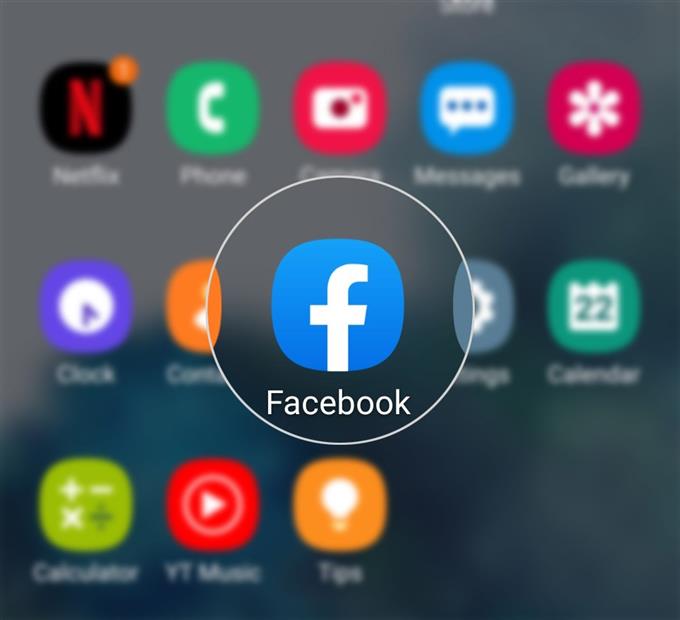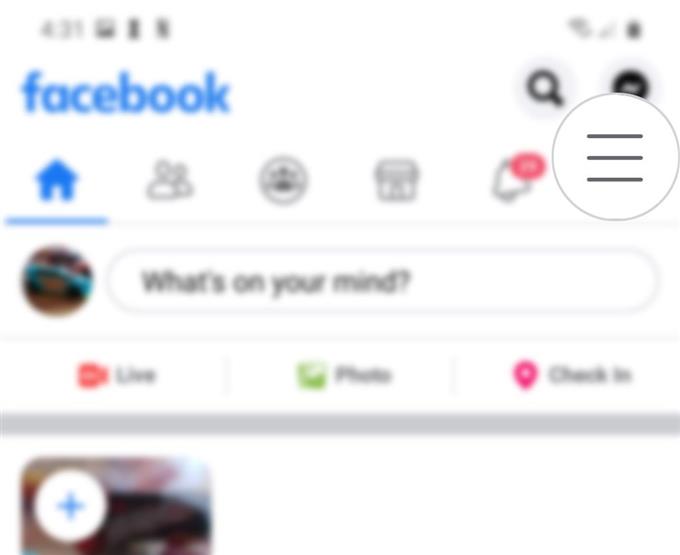Добавление номера телефона в вашу учетную запись Facebook поможет вам установить связь с друзьями и семьей на Facebook. Ваш номер телефона также может быть использован для восстановления доступа или восстановления вашей учетной записи, если у вас возникли проблемы при входе в систему или заблокирован. Если вам интересно, как это сделать на новом телефоне Samsung Galaxy S20, я подготовил для вас простое руководство. Вот как можно добавить и удалить номер телефона на Facebook Galaxy S20.
Номер телефона является одним из основных ключей для доступа к вашей учетной записи Facebook. При этом рекомендуется добавить номер телефона в свою учетную запись Facebook. Читайте дальше для более подробных инструкций.
Простые шаги, чтобы добавить и удалить номер телефона на Facebook Galaxy S20
Время, необходимое: 5 минут
Описанные ниже шаги и пункты меню основаны на обновленной версии приложения Facebook для Android с пользовательским интерфейсом Galaxy S20. Также предоставляются отдельные скриншоты на случай, если у вас возникли проблемы с перемещением по различным экранам и разделам меню..
- Откройте приложение Facebook на вашем телефоне.
Для этого вам нужно получить доступ к приложению Viewer, проведя вверх от нижней части главного экрана..
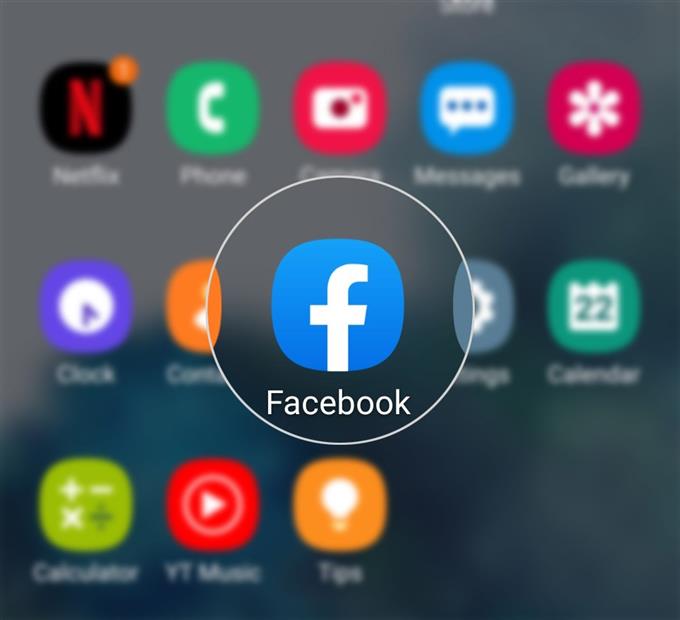
- На главном экране приложения Facebook нажмите значок меню.
Значок меню представлен тремя короткими горизонтальными линиями, расположенными в правом верхнем углу экрана..

- Прокрутите вниз и нажмите Настройки и конфиденциальность.
Список настроек учетной записи Facebook будет отображаться.

- Прокрутите вниз и нажмите Настройки.
При этом откроются настройки вашей учетной записи Facebook, безопасность, конфиденциальность и другие соответствующие функции, которыми вы сможете управлять..

- В разделе «Настройки учетной записи» нажмите «Личная информация»..
На следующем экране вы увидите данные своей учетной записи Facebook, включая имя, номера телефонов и адреса электронной почты..

- Нажмите «Номер телефона», чтобы просмотреть или добавить номер телефона, связанный с вашей учетной записью Facebook..
Добавить номер мобильного Экран покажет следующий. Здесь вы можете ввести номер телефона, который хотите связать с Facebook.

- Чтобы изменить код города, нажмите «Изменить» рядом с существующим кодом страны и региона, затем выберите свою страну из списка..
Если ваша страна уже выбрана, просто нажмите на текстовое поле «Номер мобильного телефона» и введите полный номер телефона..

- Наконец, нажмите кнопку Добавить номер, чтобы сохранить новые изменения.
Код подтверждения будет отправлен на указанный вами номер. Вам нужно будет получить этот код и ввести его для подтверждения.
Вы также можете подтвердить номер позже, если это необходимо..
Номер телефона будет добавлен и сохранен в личную информацию вашей учетной записи Facebook.
- Чтобы удалить номер телефона из вашей учетной записи Facebook, просто войдите в то же меню на Facebook и нажмите «Удалить» под номером телефона, который вы хотите удалить..
Номер телефона будет удален из списка..

инструменты
- Android 10
- Один пользовательский интерфейс 2.0 и позже
материалы
- Galaxy S20
- Galaxy S20 Plus
- Galaxy S20 Ultra
Если у вас есть другой номер телефона, вы можете добавить его, выполнив те же действия. Просто нажмите «Номер телефона» в разделе «Личные данные», а затем нажмите ссылку «Добавить номер телефона» в разделе «Текущие номера телефонов» на экране «Настройки обмена текстовыми сообщениями»..
И это охватывает все в этом уроке. Пожалуйста, оставляйте в курсе подробные руководства, советы и рекомендации, которые помогут вам максимально использовать возможности своего нового смартфона Samsung Galaxy S20..
Также проверьте наш YouTube канал чтобы просмотреть больше видеоуроков для смартфонов и руководств по устранению неполадок.
ТАКЖЕ ЧИТАЙТЕ: Как добавить учетную запись Google в Outlook на Galaxy S20